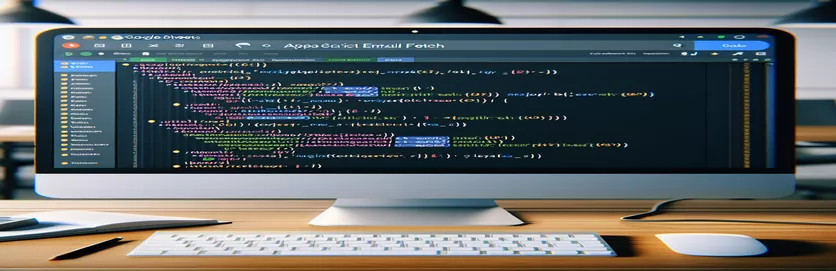ആപ്പ് സ്ക്രിപ്റ്റ് ഇമെയിൽ വീണ്ടെടുക്കൽ പ്രശ്നങ്ങൾ മനസ്സിലാക്കുന്നു
Google ഷീറ്റുകളിലും ആപ്പ് സ്ക്രിപ്റ്റിലും പ്രവർത്തിക്കുമ്പോൾ, എഡിറ്റുകൾ പോലുള്ള ഉപയോക്തൃ പ്രവർത്തനങ്ങൾ ക്യാപ്ചർ ചെയ്ത് വർക്ക്ഫ്ലോകൾ ഓട്ടോമേറ്റ് ചെയ്യാൻ ഡവലപ്പർമാർ പലപ്പോഴും ശ്രമിക്കാറുണ്ട്. ഒരു സ്പ്രെഡ്ഷീറ്റിനുള്ളിൽ ഒരു സെൽ എഡിറ്റ് ചെയ്യുന്ന ഒരു ഉപയോക്താവിൻ്റെ ഇമെയിൽ ലഭ്യമാക്കുകയും പ്രദർശിപ്പിക്കുകയും ചെയ്യുക എന്നതാണ് പൊതുവായ ഒരു ജോലി. ഈ പ്രവർത്തനം ഷീറ്റിനുള്ളിൽ നേരിട്ട് സംഭാവന ചെയ്യുന്നവരെ തിരിച്ചറിയുന്നതിലൂടെ സഹകരണ സുതാര്യത വർദ്ധിപ്പിക്കാൻ ഉദ്ദേശിച്ചുള്ളതാണ്.
എന്നിരുന്നാലും, സ്ക്രിപ്റ്റ് പ്രാഥമിക ഉപയോക്താവിന് വേണ്ടി പ്രവർത്തിക്കുമ്പോൾ, മറ്റ് എഡിറ്റർമാരുടെ ഇമെയിലുകൾ വീണ്ടെടുക്കുന്നതിൽ പരാജയപ്പെടുമ്പോൾ സങ്കീർണതകൾ ഉണ്ടാകുന്നു. സ്ക്രിപ്റ്റ് അനുമതികളുടെ വിവിധ വശങ്ങളിൽ നിന്നോ ഉപയോക്തൃ ഡാറ്റയുമായി ബന്ധപ്പെട്ട API കോളുകൾ Google കൈകാര്യം ചെയ്യുന്ന രീതിയിൽ നിന്നോ ഈ പ്രശ്നം ഉടലെടുത്തേക്കാം, പ്രത്യേകിച്ചും സ്വകാര്യതാ ക്രമീകരണങ്ങളും വ്യത്യസ്ത ഉപയോക്താക്കൾക്ക് അനുവദിച്ചിരിക്കുന്ന ആക്സസ് അവകാശങ്ങളും പരിഗണിക്കുമ്പോൾ.
| കമാൻഡ് | വിവരണം |
|---|---|
| Session.getActiveUser().getEmail() | Google ഷീറ്റ് സജീവമായി എഡിറ്റ് ചെയ്യുന്ന നിലവിലെ ഉപയോക്താവിൻ്റെ ഇമെയിൽ വിലാസം വീണ്ടെടുക്കുന്നു. ഏത് ഉപയോക്താവാണ് മാറ്റം വരുത്തിയതെന്ന് തിരിച്ചറിയുന്നതിന് ഇത് നിർണായകമാണ്. |
| e.user.email | onEdit ഇവൻ്റ് പ്രവർത്തനക്ഷമമാക്കിയ ഉപയോക്താവിൻ്റെ ഇമെയിൽ നേരിട്ട് ആക്സസ് ചെയ്യുന്നു, സെഷൻ രീതി പരാജയപ്പെടുമ്പോൾ ഒരു ബദൽ സമീപനം വാഗ്ദാനം ചെയ്യുന്നു. |
| range.isBlank() | എഡിറ്റ് ചെയ്ത സെൽ ശൂന്യമാണോ എന്ന് പരിശോധിക്കുന്നു. ഒരു സെൽ മായ്ക്കുമ്പോൾ ഒരു ഇമെയിൽ നീക്കം ചെയ്യണമോ എന്ന് നിർണ്ണയിക്കാൻ ഉപയോഗപ്രദമാണ്. |
| sheet.getRange() | ഉള്ളടക്കം അപ്ഡേറ്റ് ചെയ്യുന്നതിനോ മായ്ക്കുന്നതിനോ ഉപയോഗിക്കുന്ന, നൽകിയിരിക്കുന്ന വരി, കോളം നമ്പറുകളെ അടിസ്ഥാനമാക്കി ഷീറ്റിനുള്ളിൽ ഒരു നിർദ്ദിഷ്ട ശ്രേണി നേടുന്നു. |
| setValue() | ഒരു നിർദ്ദിഷ്ട സെല്ലിൻ്റെ മൂല്യം സജ്ജമാക്കുന്നു. ഈ സ്ക്രിപ്റ്റിൽ, എഡിറ്ററുടെ ഇമെയിൽ സെല്ലിലേക്ക് എഴുതാൻ ഇത് ഉപയോഗിക്കുന്നു. |
| clearContent() | വ്യക്തമാക്കിയ സെല്ലിൻ്റെ ഉള്ളടക്കം മായ്ക്കുന്നു. അനുബന്ധ സെല്ലിൻ്റെ ഉള്ളടക്കം മായ്ക്കേണ്ട ഒരു എഡിറ്റ് ചെയ്യുമ്പോൾ ഈ കമാൻഡ് ഉപയോഗിക്കുന്നു. |
ഇമെയിൽ വീണ്ടെടുക്കലിനുള്ള Google Apps സ്ക്രിപ്റ്റിൻ്റെ പ്രവർത്തനക്ഷമത വിശദീകരണം
ഒന്നിലധികം എഡിറ്റർമാർ ഉൾപ്പെട്ടിരിക്കുന്ന ഒരു Google ഷീറ്റ് പരിതസ്ഥിതിയിൽ ഇമെയിൽ വീണ്ടെടുക്കൽ ഓട്ടോമേറ്റ് ചെയ്യുന്നതിലാണ് സ്ക്രിപ്റ്റുകൾ വികസിപ്പിച്ചെടുത്തത്. സ്പ്രെഡ്ഷീറ്റിലെ ഏത് സെല്ലും എഡിറ്റുചെയ്യുമ്പോഴെല്ലാം സജീവമാകുന്ന 'onEdit' ഇവൻ്റ് ട്രിഗർ ചെയ്തിരിക്കുന്ന ഒരു Apps സ്ക്രിപ്റ്റ് ഫംഗ്ഷനിലാണ് പ്രധാന പ്രവർത്തനം ഉൾച്ചേർത്തിരിക്കുന്നത്. ഒരു സ്പ്രെഡ്ഷീറ്റിൻ്റെ എ കോളത്തിൽ ഏത് ഉപയോക്താവാണ് സെൽ എഡിറ്റ് ചെയ്തതെന്ന് തിരിച്ചറിയുന്നതിനാണ് ഈ നിർദ്ദിഷ്ട നടപ്പാക്കൽ ലക്ഷ്യമിടുന്നത്. ഒരു ഉപയോക്താവ് ഈ കോളം എഡിറ്റ് ചെയ്യുകയാണെങ്കിൽ, എഡിറ്റ് ചെയ്ത സെൽ ശൂന്യമാണോ എന്ന് സ്ക്രിപ്റ്റ് പരിശോധിക്കും. അങ്ങനെയല്ലെങ്കിൽ, ലഭ്യമായ ആക്സസ് അനുമതികൾ അനുസരിച്ച് 'e.user.email' അല്ലെങ്കിൽ 'Session.getActiveUser().getEmail()' എന്നതിലേക്കുള്ള നേരിട്ടുള്ള കോളിലൂടെ എഡിറ്ററുടെ ഇമെയിൽ വീണ്ടെടുക്കും.
ഈ ഇമെയിലുകൾ പിന്നീട് എഡിറ്റ് ചെയ്ത സെല്ലിൻ്റെ വരിയുമായി ബന്ധപ്പെട്ട എഫ് കോളത്തിലേക്ക് എഴുതുന്നു. ശരിയായ സെൽ തിരഞ്ഞെടുക്കുന്നതിന് 'sheet.getRange()' ഉപയോഗിച്ചും ഇമെയിൽ ചേർക്കുന്നതിന് 'setValue()' ഉപയോഗിച്ചും ഈ പ്രവർത്തനം നടത്തുന്നു. എ കോളത്തിലെ സെൽ മായ്ക്കപ്പെടുന്ന സന്ദർഭങ്ങളിൽ, ഡാറ്റാ പ്രാതിനിധ്യത്തിൻ്റെ സമഗ്രത നിലനിർത്തിക്കൊണ്ട്, കോളം എഫ്-ലെ അനുബന്ധ സെല്ലും മായ്ച്ചിട്ടുണ്ടെന്ന് ഉറപ്പാക്കാൻ സ്ക്രിപ്റ്റ് 'clearContent()' ഉപയോഗിക്കുന്നു. ഈ സ്ക്രിപ്റ്റ് ഫലപ്രദമായി ഒരു സ്പ്രെഡ്ഷീറ്റിൻ്റെ പ്രത്യേക ഭാഗങ്ങൾ എഡിറ്റ് ചെയ്യുന്ന ഉപയോക്താക്കളുടെ തത്സമയ ട്രാക്കിംഗ് നൽകുന്നു, ഇത് സഹകരണ സുതാര്യത വർദ്ധിപ്പിക്കുന്നു.
ആപ്പ് സ്ക്രിപ്റ്റ് ഉപയോഗിച്ച് Google ഷീറ്റിൽ എഡിറ്റർ ഇമെയിൽ കണ്ടെത്തൽ പരിഹരിക്കുന്നു
സ്പ്രെഡ്ഷീറ്റ് ഓട്ടോമേഷനായി ഉപയോഗിക്കുന്ന Google Apps സ്ക്രിപ്റ്റ്
function onEdit(e) {const range = e.range;const sheet = range.getSheet();const editedColumn = range.getColumn();const editedRow = range.getRow();if (editedColumn === 1) {if (range.isBlank()) {sheet.getRange(editedRow, 6).clearContent();} else if (editedRow > 1) {const editorEmail = Session.getActiveUser().getEmail();sheet.getRange(editedRow, 6).setValue(editorEmail);}}}
പങ്കിട്ട Google ഷീറ്റ് എഡിറ്റർമാർക്കുള്ള ഇമെയിൽ വീണ്ടെടുക്കൽ മെച്ചപ്പെടുത്തുന്നു
നൂതന Google Apps സ്ക്രിപ്റ്റ് ടെക്നിക്കുകൾ
function onEdit(e) {const range = e.range;const sheet = range.getSheet();const editedColumn = range.getColumn();const editedRow = range.getRow();if (editedColumn === 1 && editedRow > 1) {const userEmail = getUserEmail(e);if (!range.isBlank()) {sheet.getRange(editedRow, 6).setValue(userEmail);} else {sheet.getRange(editedRow, 6).clearContent();}}}function getUserEmail(e) {try {return e.user.email;} catch (error) {Logger.log('Error retrieving email: ' + error.toString());return ''; // Fallback if no access to email}}
Google Apps Script-ലെ അനുമതികളും സുരക്ഷയും പര്യവേക്ഷണം ചെയ്യുന്നു
Google ഷീറ്റിനുള്ളിൽ ഉപയോക്തൃ ഇമെയിലുകൾ ലഭ്യമാക്കുന്നതിന് Google Apps സ്ക്രിപ്റ്റ് ഉപയോഗിക്കുമ്പോൾ, ഈ പ്രവർത്തനങ്ങളെ നിയന്ത്രിക്കുന്ന സുരക്ഷയും അനുമതി ക്രമീകരണങ്ങളും പരിഗണിക്കേണ്ടത് അത്യാവശ്യമാണ്. Google Apps സ്ക്രിപ്റ്റ് ക്ലൗഡിൽ പ്രവർത്തിക്കുകയും മറ്റ് Google സേവനങ്ങളുമായി സംവദിക്കാൻ കഴിയുന്ന സെർവർ സൈഡ് കോഡ് നടപ്പിലാക്കുകയും ചെയ്യുന്നു. ഉപയോക്തൃ ഡാറ്റ ആക്സസ് ചെയ്യാനും പരിഷ്ക്കരിക്കാനും അല്ലെങ്കിൽ Google ഷീറ്റിലെ ഉപയോക്തൃ ഇടപെടലുകളോട് പ്രതികരിക്കാനും, സ്ക്രിപ്റ്റിന് ഉപയോക്താക്കൾ നൽകിയ ഉചിതമായ അനുമതികൾ ഉണ്ടായിരിക്കണം. ഈ അനുമതികൾ ഇമെയിലുകൾ ആക്സസ് ചെയ്യുന്നതിന് മാത്രമല്ല സ്പ്രെഡ്ഷീറ്റിൻ്റെ പ്രത്യേക ഭാഗങ്ങളിലേക്ക് എഴുതുന്നതിനോ ഞങ്ങളുടെ സ്ക്രിപ്റ്റ് ഉദാഹരണങ്ങളിൽ കാണുന്നത് പോലെ അതിൽ നിന്ന് വായിക്കുന്നതിനോ നിർണായകമാണ്.
അനുമതികൾ ശരിയായി കൈകാര്യം ചെയ്യുന്നത് സ്ക്രിപ്റ്റ് Google-ൻ്റെ സ്വകാര്യതാ നയങ്ങളോ ഉപയോക്താവിൻ്റെ സുരക്ഷാ ക്രമീകരണങ്ങളോ ലംഘിക്കുന്നില്ലെന്ന് ഉറപ്പാക്കുന്നു. ഇമെയിൽ വിലാസങ്ങൾ പോലുള്ള സെൻസിറ്റീവ് ഉപയോക്തൃ വിവരങ്ങളുമായി ഇടപെടുമ്പോൾ ഇത് വളരെ പ്രധാനമാണ്. ഈ അനുമതികൾ മനസ്സിലാക്കുന്നത് സ്പ്രെഡ്ഷീറ്റിൻ്റെ ഉടമയ്ക്കായി ഒരു സ്ക്രിപ്റ്റ് പ്രവർത്തിക്കുകയും മറ്റ് പങ്കിട്ട ഉപയോക്താക്കൾക്കായി പ്രവർത്തിക്കുന്നതിൽ പരാജയപ്പെടുകയും ചെയ്യുന്നത് എന്തുകൊണ്ടാണെന്ന് നിർണ്ണയിക്കാൻ സഹായിക്കും, സ്ക്രിപ്റ്റിൻ്റെ എക്സിക്യൂഷൻ പരിതസ്ഥിതിയിൽ വിവിധ തരം ഉപയോക്താക്കൾക്ക് അനുവദിച്ചിരിക്കുന്ന ആക്സസ് ലെവലുമായി ഇത് ബന്ധിപ്പിച്ചേക്കാം.
ഗൂഗിൾ ഷീറ്റിനെയും ആപ്പ് സ്ക്രിപ്റ്റിനെയും കുറിച്ചുള്ള പൊതുവായ ചോദ്യങ്ങൾ
- ചോദ്യം: എന്തുകൊണ്ടാണ് സ്ക്രിപ്റ്റ് മറ്റ് എഡിറ്റർമാരുടെ ഇമെയിൽ വീണ്ടെടുക്കാത്തത്?
- ഉത്തരം: പ്രമാണം എഡിറ്റുചെയ്യുന്ന എല്ലാ ഉപയോക്താക്കളുടെയും ഇമെയിൽ വിലാസങ്ങൾ ആക്സസ് ചെയ്യുന്നതിന് അംഗീകാരം ആവശ്യമായ സ്ക്രിപ്റ്റിൻ്റെ അനുമതികളായിരിക്കാം ഇതിന് കാരണം.
- ചോദ്യം: എൻ്റെ സ്ക്രിപ്റ്റിന് ആവശ്യമായ അനുമതികൾ ഉണ്ടെന്ന് എനിക്ക് എങ്ങനെ ഉറപ്പാക്കാനാകും?
- ഉത്തരം: അംഗീകാര ഘട്ടത്തിൽ, Google Apps സ്ക്രിപ്റ്റ് ആവശ്യപ്പെടുന്ന എല്ലാ അനുമതി അഭ്യർത്ഥനകളും നിങ്ങൾ അംഗീകരിക്കുന്നുവെന്ന് ഉറപ്പാക്കുക. ശരിയായ OAuth സ്കോപ്പുകൾക്കായി സ്ക്രിപ്റ്റിൻ്റെ മാനിഫെസ്റ്റ് ഫയൽ പരിശോധിക്കുക.
- ചോദ്യം: ആപ്പ് സ്ക്രിപ്റ്റിലെ `e.user.email` ൻ്റെ പ്രവർത്തനം എന്താണ്?
- ഉത്തരം: ഈ പ്രോപ്പർട്ടി എഡിറ്റ് ചെയ്ത ഉപയോക്താവിൻ്റെ ഇമെയിൽ വിലാസം ലഭ്യമാക്കുന്നു, സഹകരണ പരിതസ്ഥിതികളിലെ മാറ്റങ്ങൾ ട്രാക്കുചെയ്യുന്നതിന് നിർണായകമാണ്.
- ചോദ്യം: പരിമിതമായ അനുമതികളോടെ സ്ക്രിപ്റ്റ് പ്രവർത്തിക്കുമോ?
- ഉത്തരം: അതെ, എന്നാൽ പ്രവർത്തന പരിമിതികളോടെ. ഉദാഹരണത്തിന്, ശരിയായ അനുമതികളില്ലാതെ, സ്ക്രിപ്റ്റിന് ഉപയോക്തൃ ഇമെയിലുകൾ വീണ്ടെടുക്കാനോ ഷീറ്റിൻ്റെ ചില ഭാഗങ്ങൾ എഡിറ്റ് ചെയ്യാനോ കഴിഞ്ഞേക്കില്ല.
- ചോദ്യം: എന്തുകൊണ്ടാണ് എൻ്റെ സ്ക്രിപ്റ്റ് എനിക്ക് വേണ്ടി മാത്രം പ്രവർത്തിക്കുന്നത്, മറ്റ് ഉപയോക്താക്കൾ അല്ല?
- ഉത്തരം: സ്ഥിരസ്ഥിതി അനുമതികൾക്ക് കീഴിൽ സ്ക്രിപ്റ്റ് ഉടമയ്ക്കായി മാത്രം പ്രവർത്തിക്കുന്ന `Session.getActiveUser().getEmail()` പോലുള്ള സെഷൻ-അടിസ്ഥാന രീതികൾ സ്ക്രിപ്റ്റ് ഉപയോഗിക്കുന്നതിനാലാകാം ഇത്.
Google ഷീറ്റിലെ സ്ക്രിപ്റ്റിംഗ് വെല്ലുവിളികളെക്കുറിച്ചുള്ള അന്തിമ ചിന്തകൾ
Google ഷീറ്റിൽ എഡിറ്റർ ഐഡൻ്റിറ്റികൾ ലഭ്യമാക്കുന്നതിനുള്ള വെല്ലുവിളിയെ അഭിമുഖീകരിക്കുന്നത്, അനുമതികൾ കൈകാര്യം ചെയ്യുന്നതിനും Google Apps സ്ക്രിപ്റ്റിൻ്റെ നിർവ്വഹണ സന്ദർഭം മനസ്സിലാക്കുന്നതിനുമുള്ള സങ്കീർണതകൾ എടുത്തുകാണിക്കുന്നു. സ്ക്രിപ്റ്റ് ഓതറൈസേഷൻ്റെയും ഉപയോക്തൃ ഡാറ്റ ആക്സസ്സിൻ്റെയും സൂക്ഷ്മതകൾ, പ്രവർത്തനക്ഷമത ഉറപ്പാക്കുന്നതിന് വിവിധ ഉപയോക്തൃ സാഹചര്യങ്ങളിലുടനീളം സമഗ്രമായ പരിശോധനയുടെ ആവശ്യകത അടിവരയിടുന്നു. ഈ പര്യവേക്ഷണം വർക്ക്ഫ്ലോകൾ ഓട്ടോമേറ്റ് ചെയ്യുമ്പോഴും സഹകരണ ഉപകരണങ്ങളിൽ സെൻസിറ്റീവ് വിവരങ്ങൾ കൈകാര്യം ചെയ്യുമ്പോഴും സുരക്ഷാ പരിഗണനകളുടെ പ്രാധാന്യത്തിൻ്റെ നിർണായക ഓർമ്മപ്പെടുത്തലായി വർത്തിക്കുന്നു.